电脑共享文件给手机 手机与电脑共享文件的具体步骤
更新时间:2024-01-22 09:09:24作者:jiang
随着科技的不断进步和智能设备的普及,电脑与手机之间的互联互通变得越来越重要,在日常生活中,我们经常需要将电脑上的文件与手机进行共享,以便更加便捷地使用和管理这些文件。共享文件的具体步骤也变得越来越简便和高效,只需几个简单的操作,就可以实现电脑与手机之间的文件共享。下面将为大家介绍一些常用的方法和步骤,帮助您轻松实现电脑共享文件给手机的目标。
具体步骤:
1.以“百度经验”文件夹为例,鼠标右键-共享-特定用户。
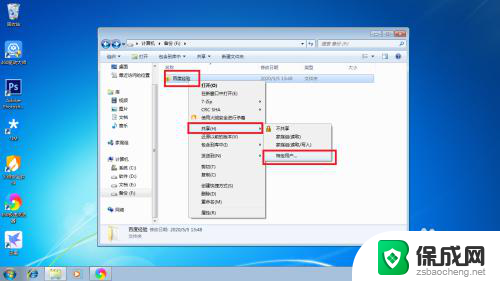
2.选择“xx用户名”,点“共享”。
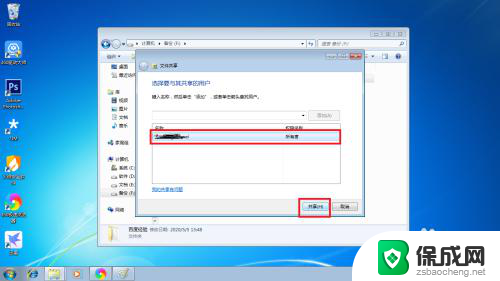
3.显示“你的文件夹已共享”,点“完成”。
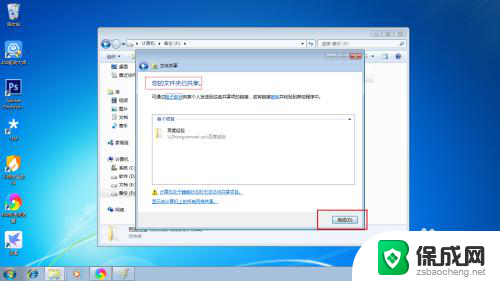
4.打开手机端“es文件管理器”,点菜单。如图所示:
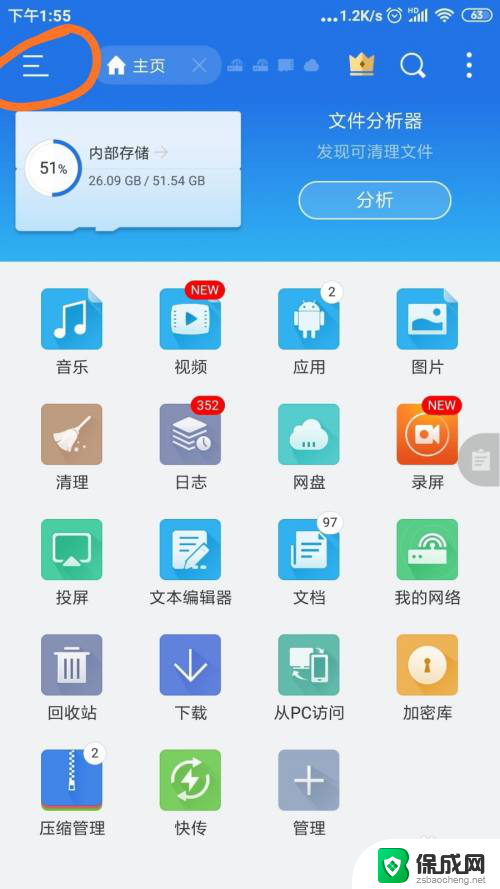
5.点开“网络-我的网络”。
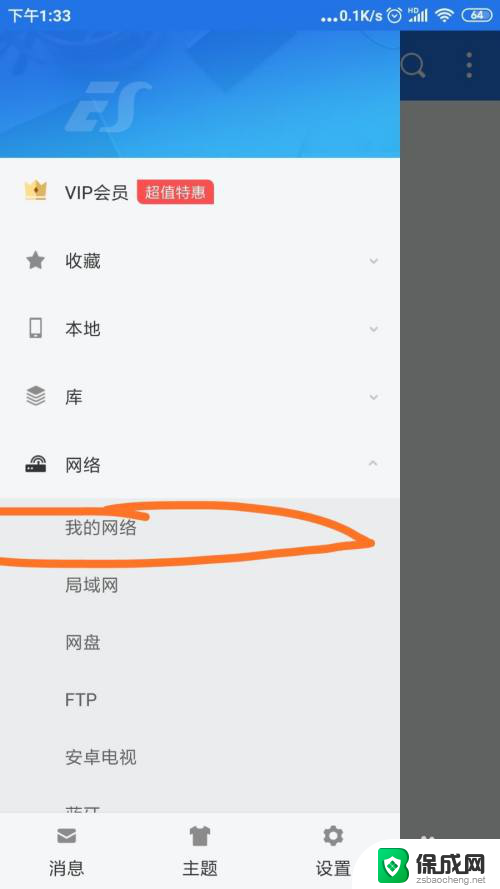
6.点“扫描”,显示了我的设备,并点开。(必须在同一wifi下,同一路由器下)。
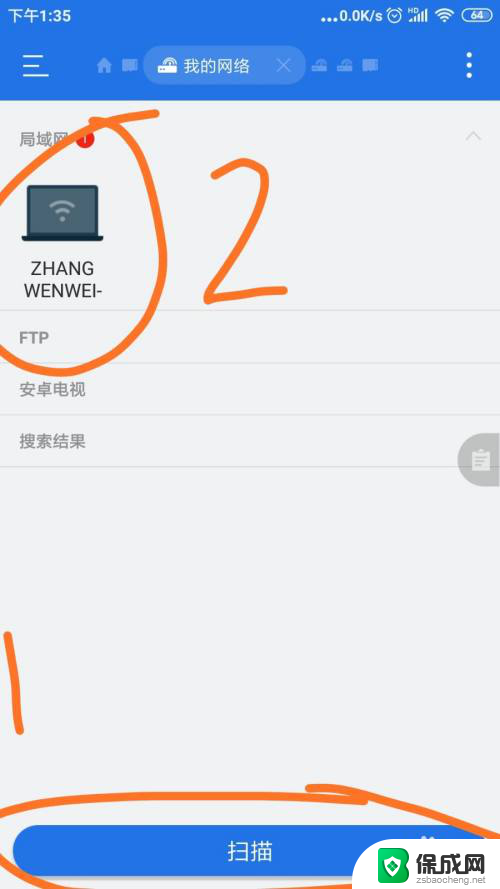
7.“百度经验”文件夹已经出现。
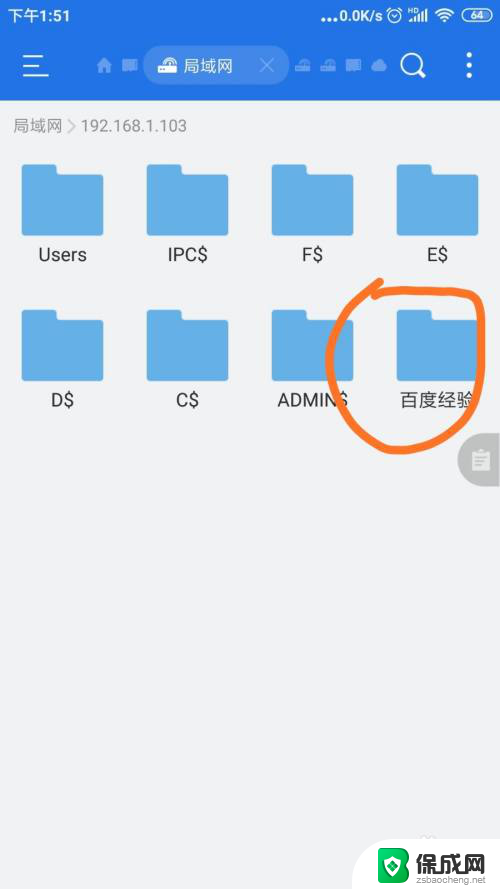
8.下面是如何复制文件到电脑。选中几张图片,点击“更多”。
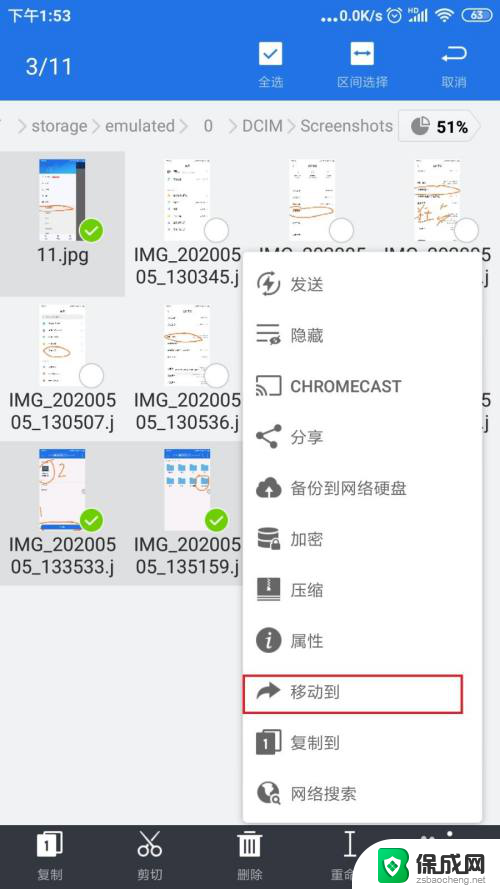
9.点“移动到或者复制到”。
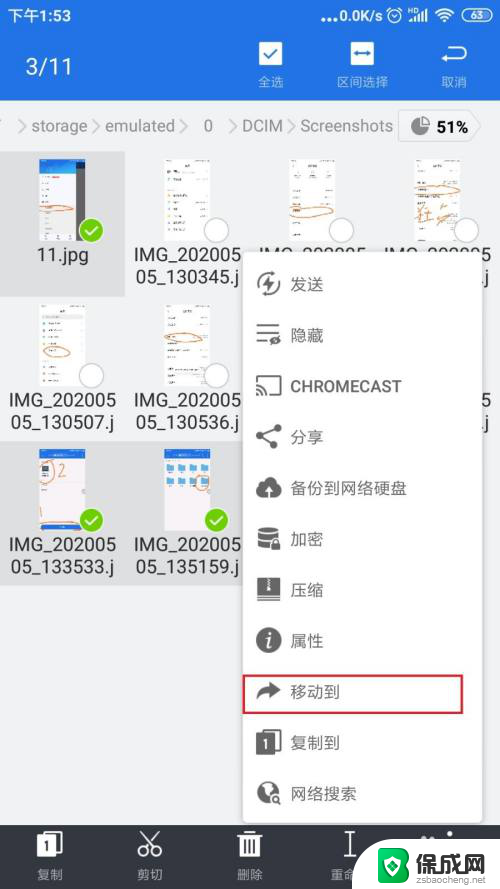
10.点“上级目录”这个箭头。如图
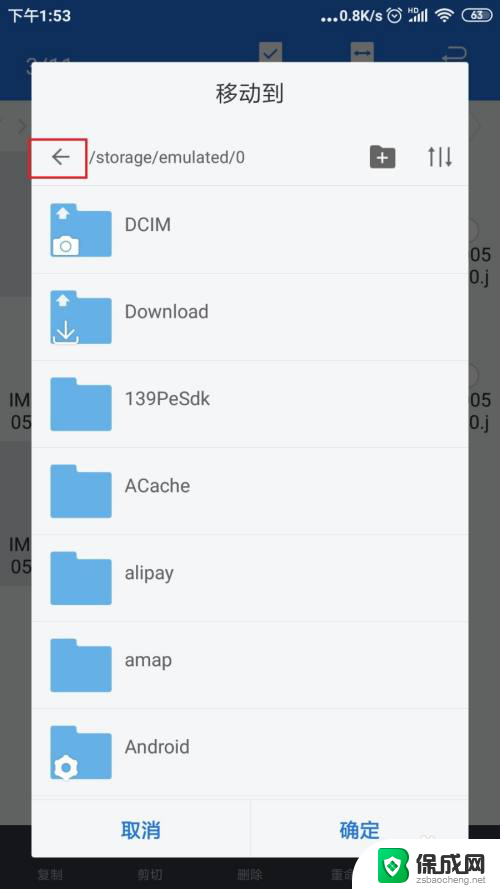
11.选择电脑共享的文件夹。
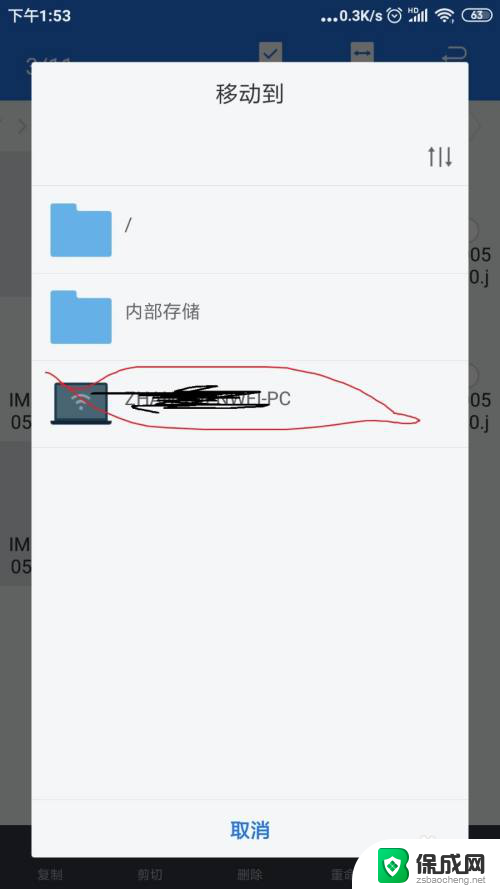
12.点开“百度经验”文件夹,确定即可。
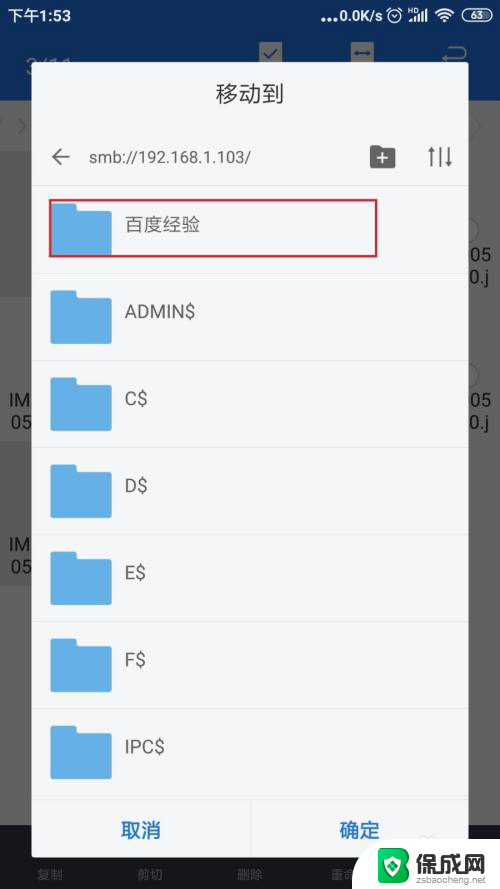
以上就是电脑共享文件给手机的全部内容,如果你遇到同样的问题,可以参照小编的方法来处理,希望对大家有所帮助。
电脑共享文件给手机 手机与电脑共享文件的具体步骤相关教程
-
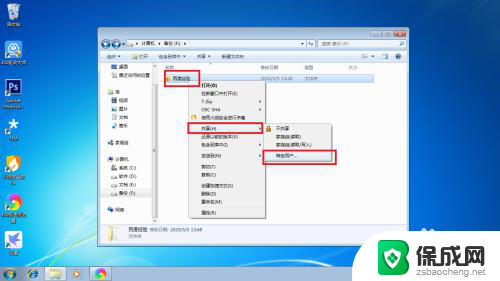 电脑和手机共享文件 无线网络下手机与电脑如何快速共享文件
电脑和手机共享文件 无线网络下手机与电脑如何快速共享文件2024-04-09
-
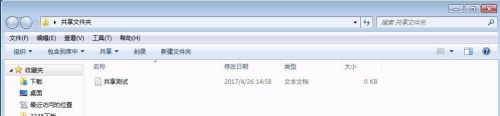 怎样共享电脑文件夹 局域网内建立共享文件夹的步骤
怎样共享电脑文件夹 局域网内建立共享文件夹的步骤2024-01-04
-
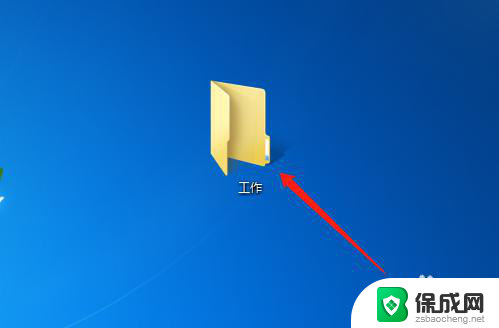 怎么弄共享文件夹 电脑如何创建共享文件夹步骤
怎么弄共享文件夹 电脑如何创建共享文件夹步骤2024-02-08
-
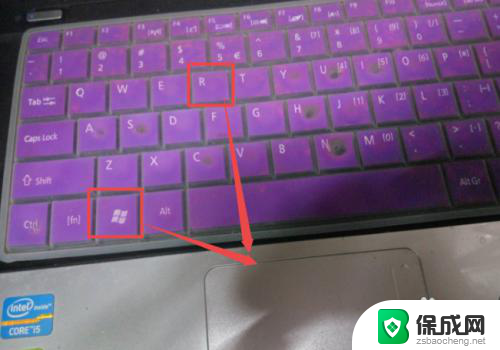 如何查看共享电脑的文件 如何查看计算机中的共享文件夹
如何查看共享电脑的文件 如何查看计算机中的共享文件夹2024-01-16
-
 电脑怎么共享手机wifi无线网 手机WIFI如何与电脑共享网络
电脑怎么共享手机wifi无线网 手机WIFI如何与电脑共享网络2023-10-16
-
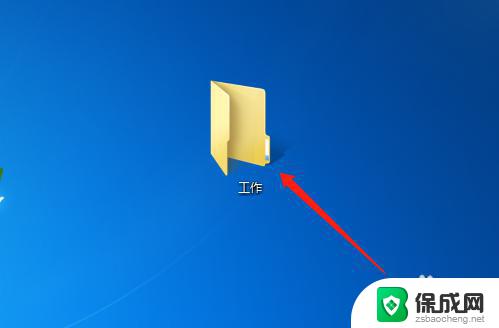 windows怎么创建共享文件夹 电脑如何创建共享文件夹步骤
windows怎么创建共享文件夹 电脑如何创建共享文件夹步骤2023-09-30
电脑教程推荐